
GUÍA DEL USUARIO "DHD TELARES DE LA MEMORIA"
Cómo aportar al "Libro de la Memoria Plural de Wheelwright"
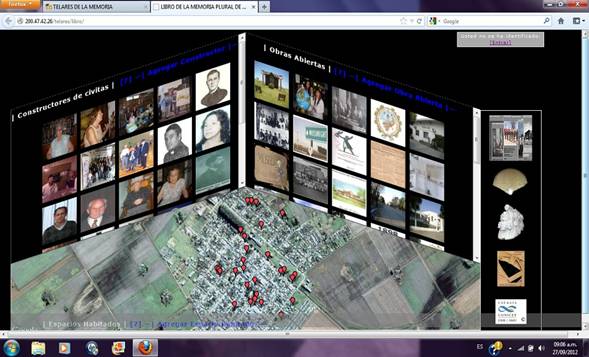
Contenido
A las vecinas y vecinos de la Comuna de Wheelwright:
Navegador recomendado e Ingreso
El espacio-interfaz del "Libro de la Memoria Plural de Wheelwright"
Olvido del nombre de usuario o contraseña
Iniciar la carga de aportes para Constructores de civitas y Obras Abiertas
Creación de una nueva ficha en Constructores de civitas y Obras Abiertas
Iniciar la carga de aportes para Espacios Habitados
Crear una nueva ficha de Espacio Habitado
A las vecinas y vecinos de la Comuna de Wheelwright:
Esta guía le permitirá efectuar aportes al "Libro de la Memoria Plural de Wheelwright".
Esperamos que les sea útil y posibilite una activa participación.
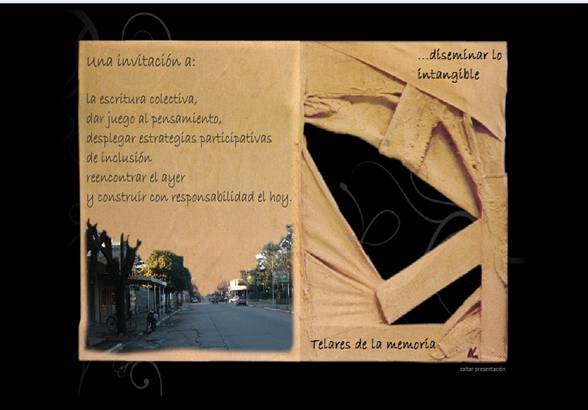
Grupo de I+D+T "Dispositivos Hipermediales Dinámicos"-DHD
Centro Internacional Franco Argentino de Ciencias de la Información y de Sistemas - CIFASIS (CONICET-UNR-AMU)
http://www.cifasis-conicet.gov.ar/index.php?grupo=5
Setiembre, 2012
Navegador recomendado e Ingreso
PARA VISUALIZAR CORRECTAMENTE EL "DHD TELARES DE LA MEMORIA" y AUMENTAR EL TAMAÑO DE LETRA, SE RECOMIENDA UTILIZAR EL NAVEGADOR GRATUITO "MOZZILA FIREFOX" OPRIMIENDO CTRL++
El ingreso se puede realizar desde la página oficial de la Comuna de Wheelwrighto directamente a través del link http://200.47.42.26/telares/que lo guiará hacia el entorno colaborativo Moodle.Sobre cómo editar y participar en diversos espacios de Moodle lo podrá consultar en el espacio de Vinculación Tecnológica y Social del entorno Moodle de "Telares de la Memoria": http://200.47.42.26/telares/course/view.php?id=22
Para comenzar a explorar las distintas dimensiones que configuran al "DHD Telares de la memoria", se puede hacer click sobre la imagen "Libro de la Memoria Plural de Wheelwright", hacer click en los botones superiores "Telares de ciudanía", "Vinculación Tecnológica y Social", "Libro de la Memoria" y/o entrando al entorno Moodle como invitado. Para participar de las actividades virtuales de los distintos espacios y editar información es necesario registrarse como usuario creando una cuenta o utilizando su cuenta de usuario de la Red Social Facebook.
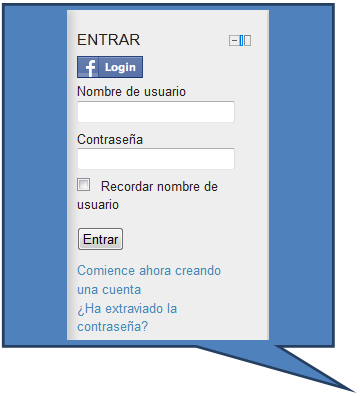

Figura 1: Página de ingreso y logeo
El espacio-interfaz del "Libro de la Memoria Plural de Wheelwright"
Este espacio-interfaz consta de 3 categorías donde se pueden efectuar aportes: "Constructores de civitas", "Obras Abiertas" y "Espacios habitados".
 |


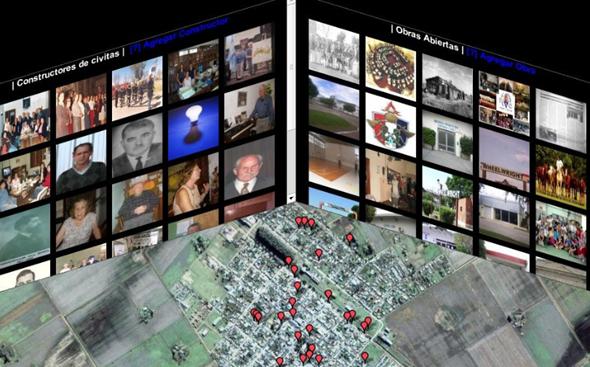
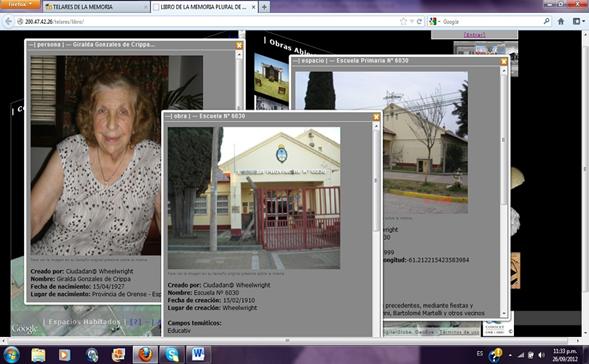
Además se puede acceder a un menú-Íconos que permite consultar y buscar distintos tipos de contenido cargados en el Libro de la Memoria Plural.
Menú-Íconos
Este menú presenta las opciones:
- Información de identificación de usuario: cuadro de texto arriba derecha.
- Telares: enlace directo al portal de Telares de la Memoria
![]()
- Listado de Fichas: muestra un índice total de fichas en las 3 categorías.

- Listado de Recursos: muestra que tipo de archivos (video, sonido, imágenes, etc.) que contiene cada ficha en las 3 categorías.
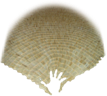
- Buscar Fichas: permite la localización de lo ya aportado.

- Consultar Ayuda: se accede a esta guía de usuario.
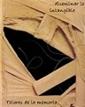
- CIFASIS (logo oficial): Enlace externo: www.cifasis-conicet.gov.ar
Volver al contenidoEfectuar Aportes
Registro del Usuario con cuenta FACEBOOK
Para registrarse lo puede hacer utilizando los datos de su cuenta en Facebook, simplemente, debe presionar el botón de Facebook/Login
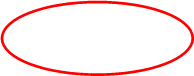
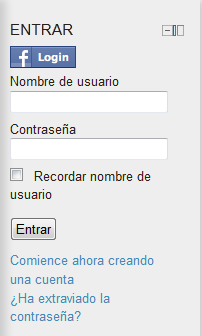
A continuación complete su CIUDAD y clickee sobre "ACTUALIZAR INFORMACIÓN PERSONAL"
![]()
![]()
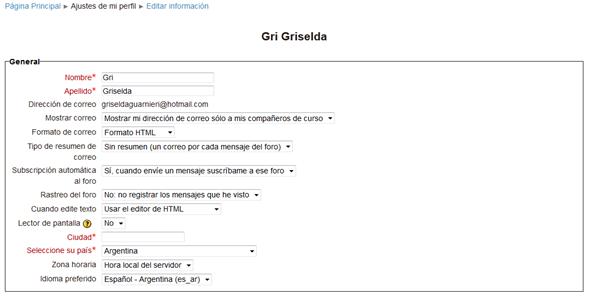
Ingresar
Para ingresar con su cuenta de FACEBOOK, debe clickear sobre el Facebook/LOGIN
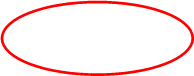
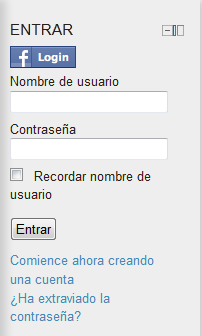
Registro del Usuario creando una cuenta
Si no posee cuenta en Facebook debe comenzar por registrarse completando el siguiente formulario. Por favor complete correctamente TODOS los campos obligatorios marcados con*. De lo contrario su registración no se completará.


Ingresar
Coloque el usuario y contraseña que generó cuando se registró en el formulario

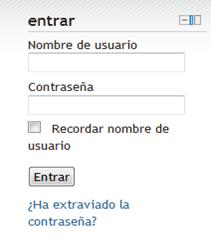
Olvido del nombre de usuario o contraseña de su cuenta en moodle
¿Recuperar la contraseña o crear una nueva cuenta?
Si extravió la contraseña o se manifiestan problemas de logeo(identificación de usuario) recomendamos no crear otra cuenta sino RECUPERAR LA CONTRASEÑA, para evitar duplicaciones de identidad.
En el caso de poseer nombre de usuario y contraseña y no se la recuerde, Moodle tiene una forma muy sencilla de recuperarla. Los pasos son los siguientes:
Clickear sobre la pregunta "Ha extraviado la contraseña?" ubicada en la columna derecha, debajo del cuadro de identificación de usuario y contraseña.
Automáticamente se abrirá esta ventana
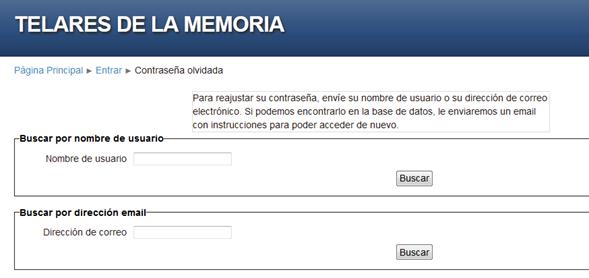
Colocando nombre de usuario o dirección de correo llegará rápidamente a la casilla de correo de su perfil un e-mail de confirmación de cambio de contraseña y, cuando se confirme el cambio, llegará otro correo con la información para poder ingresar al entorno.
Es por esto que recomendamos que a la hora de crear una cuenta o proporcionar los datos al sistema corrobore que el e-mail de la cuenta esté escrito correctamente, ya que, además de estas funciones, también se utiliza para todas las comunicaciones.
Edición de Fichas
Los aportes pueden realizarse de diferentes formas:
1- Realizando comentarios sobre las fichas cargadas.
2- Editando sobre los aportes ya realizados, tanto en los textos como en el agregado de recursos audiovisuales y enlaces a sitios externos.
3- Creando una nueva ficha en cualquiera de las categorías: Constructores de civitas, Obra Abiertas, Espacios Habitados.
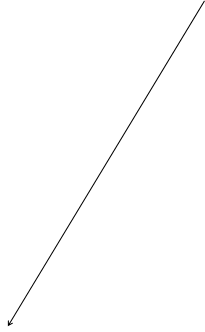 Para realizar un comentario luego de
la lectura de una ficha, luego del texto descriptivo, haga click sobre "Comentarios" y se abrirá un cuadro donde podrá
escribir directamente su comentario.
Para realizar un comentario luego de
la lectura de una ficha, luego del texto descriptivo, haga click sobre "Comentarios" y se abrirá un cuadro donde podrá
escribir directamente su comentario.
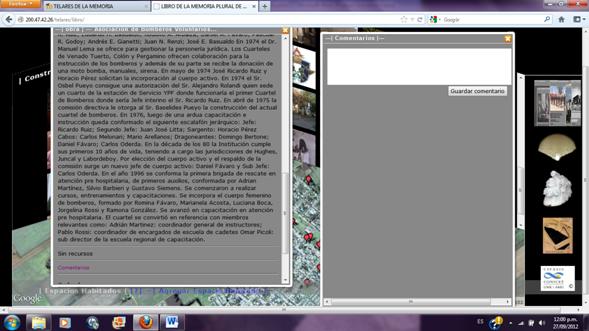
Para aportar sobre un
tema, Ud. debe observar seleccionando "LISTADO DE FICHAS"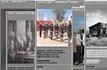
Si el aporte que desea realizar YA EXISTE, si existe recomendamos leer el ítem y, posteriormente, realizar su aporte.

Iniciar la carga de aportes para Constructores de civitas y Obras Abiertas
- Edición de un aporte que figura en el "listado"
![Llamada de flecha a la izquierda: Debe clickear sobre “[editar FICHA]”](guia_archivos/image030.png)

A continuación se abrirá una ventana que le permitirá renovar esta entrada.
Al lado de cada campo encontrará haciendo click sobre el signo de pregunta una breve frase que colabora en el correcto llenado del ítem.


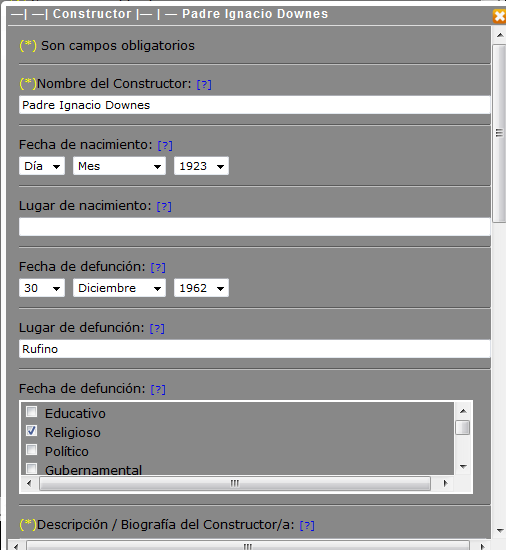
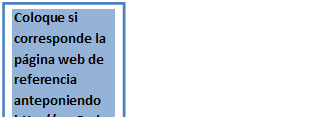

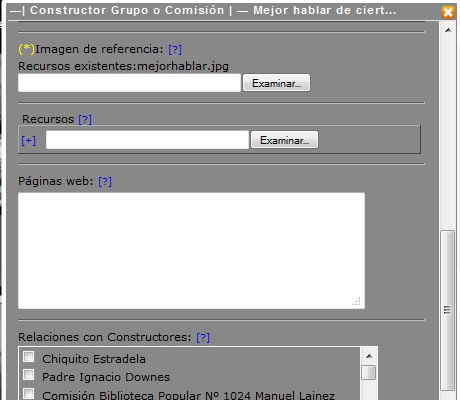

Luego de ejecutar los cambios deseados presione el botón "ACTUALIZAR".
EL NOMBRE Y LA IMAGEN DE LA FICHA NO PODRÁN SER MODIFICADAS POR EL USUARIO, UNA VEZ CONSIGNADAS.
Presione F5 o el botón
"refresh" o "actualizar" ![]() de su navegador para ver
los cambios.
de su navegador para ver
los cambios.
Creación de una nueva ficha en Constructores de civitas y Obras Abiertas

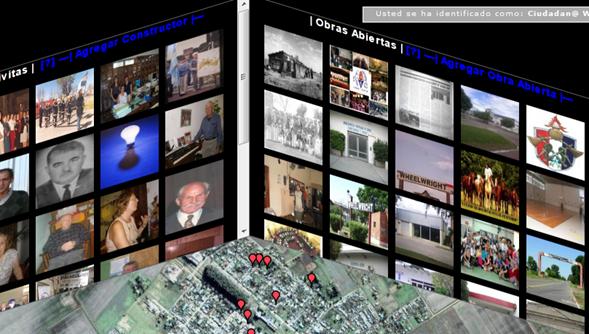
A continuación se seleccionará una ventana que permita la carga del nuevo aporte. Recuerde llenar todos los campos.
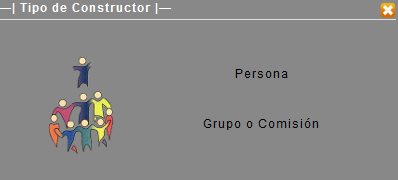
Debe seleccionar lo que corresponda (imagen ilustrativa de categoría "Constructores de Civitas")



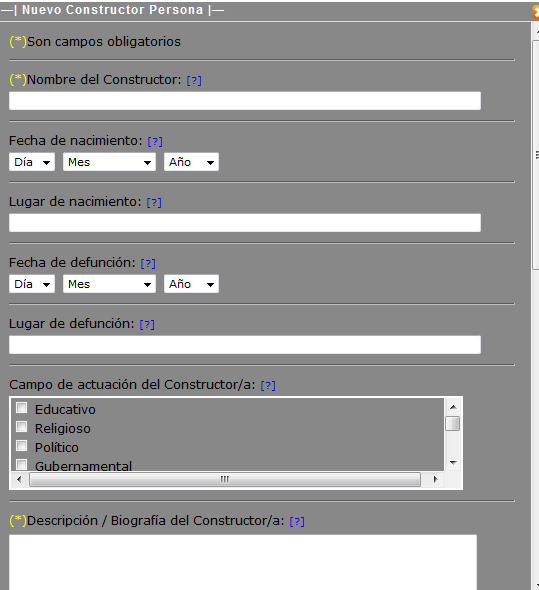

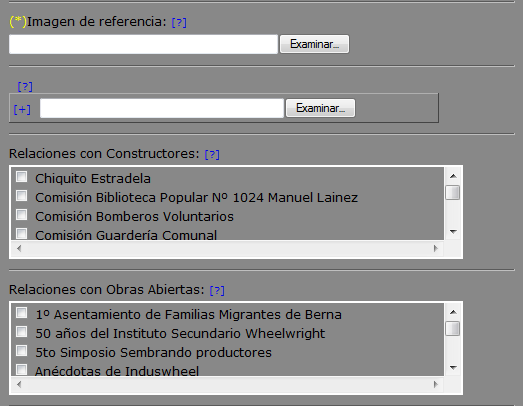
Presione F5 o el botón "refresh"
o "actualizar" ![]() de su navegador para ver
los cambios.
de su navegador para ver
los cambios.
Iniciar la carga de aportes para Espacios Habitados
"Espacio habitado" es un lugar que se marca sobre un mapa satelital de Google Maps que se considere significativo para la localidad.
- Edición de una ficha de Espacios Habitados cargada previamente
Debe seleccionar de la lista de espacios aquel que desea "editar"

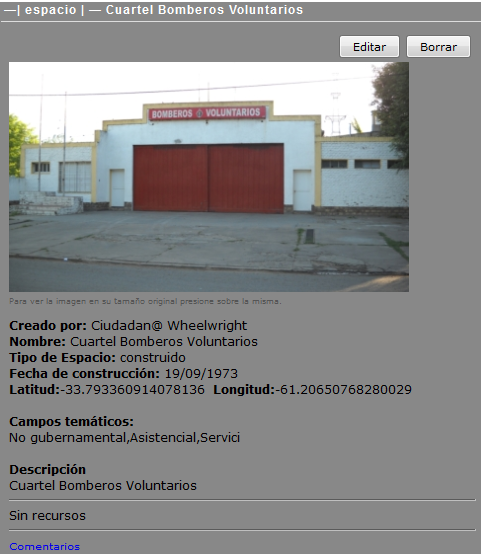
Al igual que en las otras categorías existen campos obligatorios, podrá enriquecer el contenido. También agregar nuevas relaciones si las hubiere y las direcciones web de referencia.



Presione "ACTUALIZAR".
Presione F5 o el botón
"refresh" o "actualizar" ![]() de su navegador para ver
los cambios.
de su navegador para ver
los cambios.
Crear una nueva ficha de Espacio Habitado
Luego de confirmar en la lista de ESPACIOS HABITADOS que su aporte no se encuentra en la misma, Ud. puede proceder a insertar un nuevo lugar y describir sus características.


A continuación se abrirá una ventana de ficha vacía que permitirá cargar los datos del nuevo lugar que Ud. desea agregar.
La misma tiene un recuadro que muestra el mapa interactivo donde debe ubicar el lugar a describir.
ATENCIÓN: Si no se marca primero el lugar la ficha no puede ser completada.
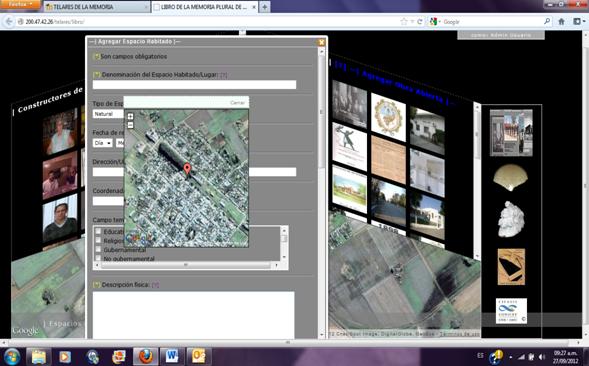
1. Coloque el globo rojo en el lugar elegido. El mapa se puede ampliar para una mejor definición.
2. Cerrar el mapa interactivo con el comando [Cerrar] en la esquina superior derecha del mismo.
3. Completar la ficha siguiendo los campos indicados.
Presione F5 o el botón
"refresh" o "actualizar" ![]() de su navegador para ver
los cambios.
de su navegador para ver
los cambios.
Recursos
Considere que los "RECURSOS" no serán visualizados directamente en la interfaz tridimensional, sino que los mismos son parte de un apoyo documental a las tres categorías planteadas (Constructores de civitas, Obras Abiertas y Espacios habitados). Por lo tanto, Ud. debe cargar un recurso si considera que aporta a los ítems ya planteados.
SE PUEDE SEGUIR AGREGANDO RECURSOS QUE APORTEN A LAS FICHAS YA CREADAS
En el caso que Ud. posea la suficiente información para cargar un nuevo ítem en alguna de las tres categorías le recomendamos hacerlo en la categoría que corresponda en vez de cargarla en "recursos".
Visualizar lista de RECURSOS

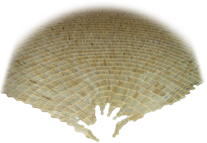
A continuación, se desplegará la lista de RECURSOS que se encuentran cargados como completos de los ítems comprendidos en las tres categorías planteadas y listados a su vez por tipo de Archivo (imágenes, sonidos, videos y texto).
Se pueden abrir todas las ventanas que desee, y solamente tiene que clickear sobre el recurso abierto para cerrarlo. También puede descargarlo.
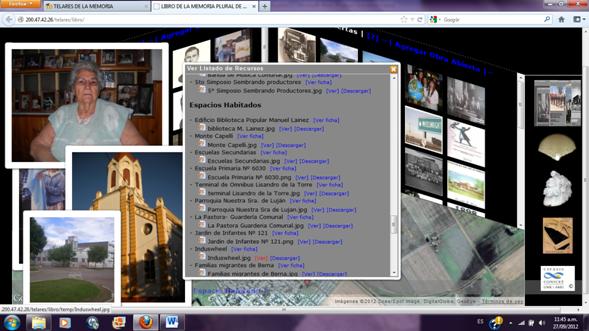
Agregar un nuevo recurso y/o enlaces (links) a páginas web
Para agregar un recurso proceda a buscar la ficha a la cual desea aportar información y, una vez abierta, presionar "EDITAR" y hacer clik sobre el [+] de "Agregar nuevo recurso"
Se pueden cargar diversos recursos anexos: imágenes, videos (*), audios, textos, entre otros.
Para un mejor tiempo de descarga desde el servidor de Wheelwright, el tamaño máximo permitido para todos los recursos (inclusive los videos) es de 10 MB.
Se recomienda corroborar el tamaño (MB - megabytes), de los recursos antes de intentar anexarlos a las fichas. Videos u otros recursos de mayor tamaño pueden ser subidos a diferentes aplicaciones de la WEB (Youtobe por ejemplo) y se puede pegar directamente la dirección en el campo "Páginas web".
Pegar la dirección web, por
ejemplo para un video subido a Youtube: http://www.youtube.com/watch?v=UTvWb6YXgFo Se pueden pegar todas las
direcciones web que estime conveniente.
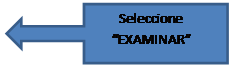
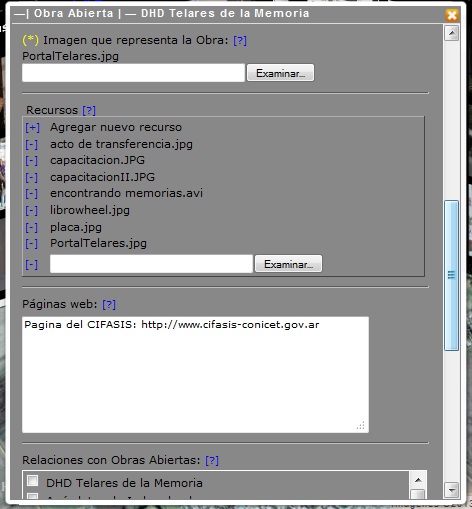
Seleccionando "EXAMINAR" podrá agregar un nuevo recurso, de la misma forma que agrega un adjunto a un correo electrónico. Luego de la selección de cada recurso hacer click sobre Actualizar
Para ingresar un nuevo recurso presione [+]
RECUERDE SIEMPRE ACTUALIZAR LA FICHA LUEGO DE CONSIGNAR RECURSOS O ENLACES EXTERNOS